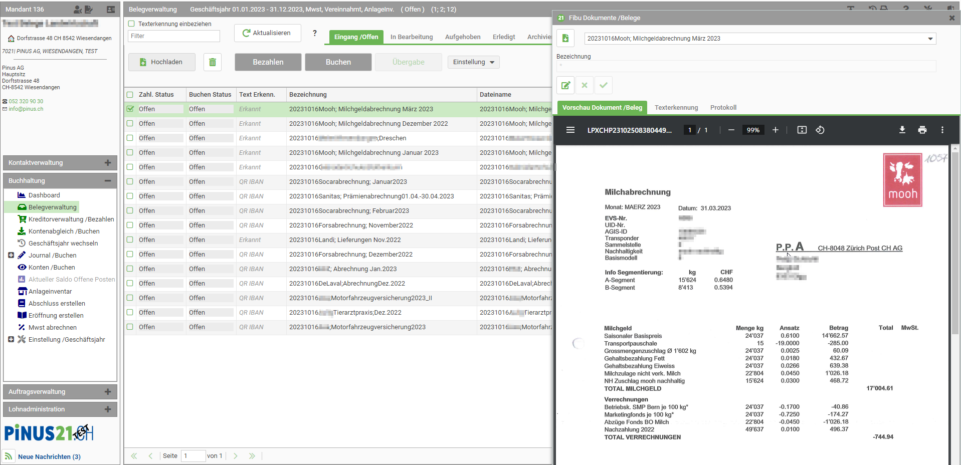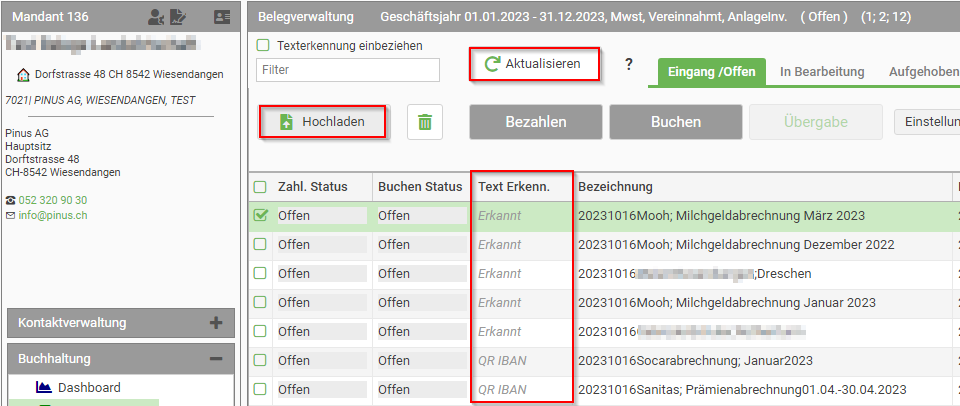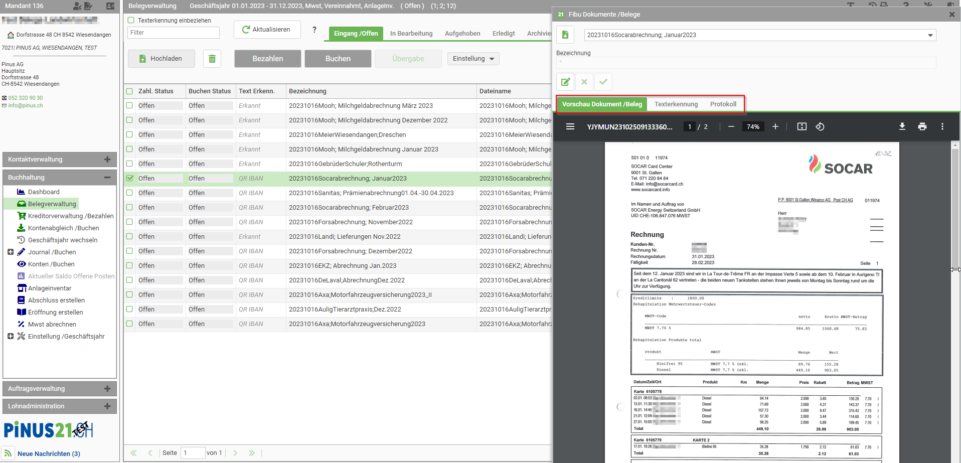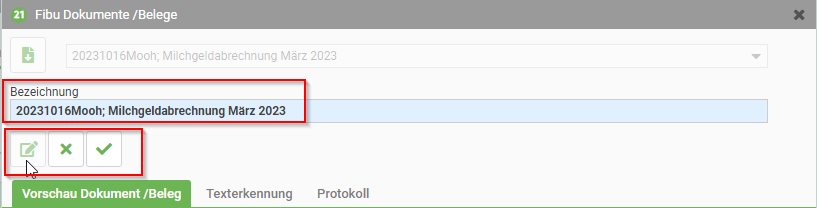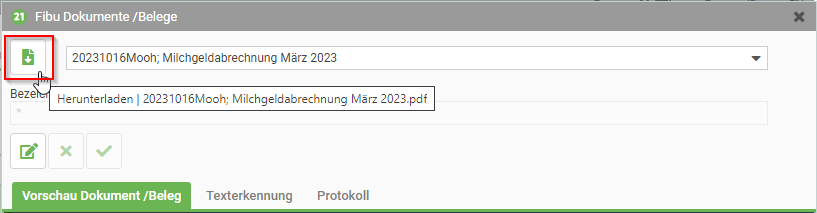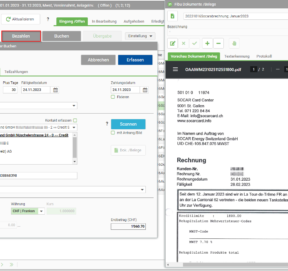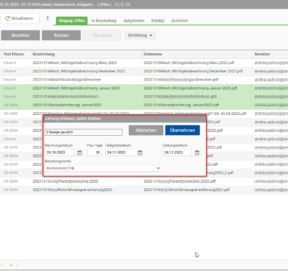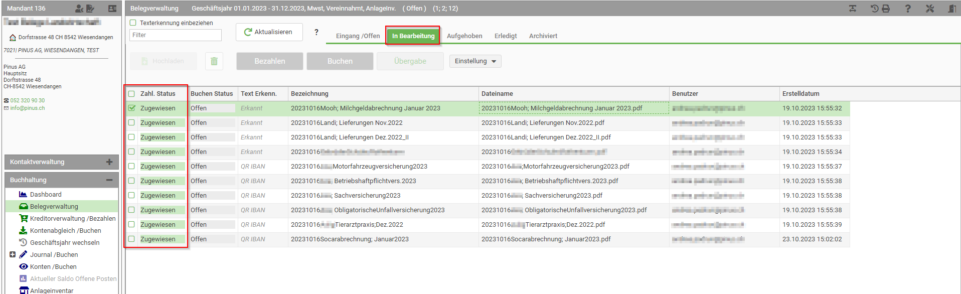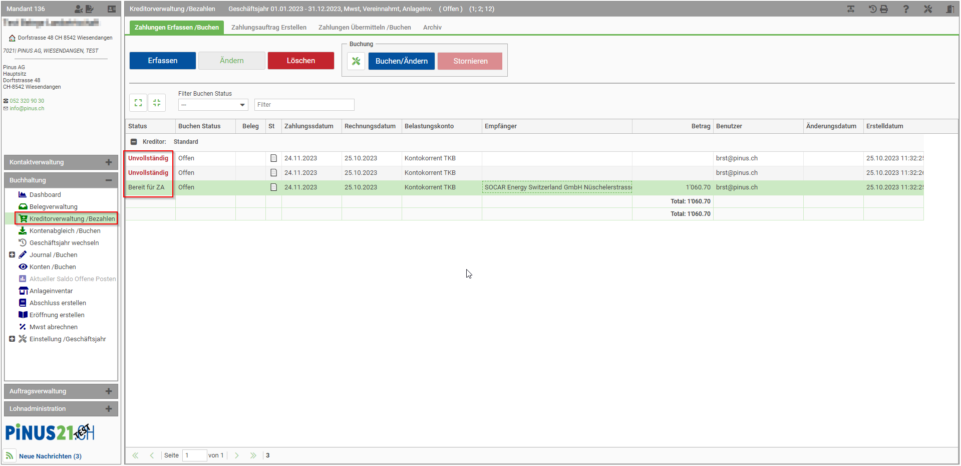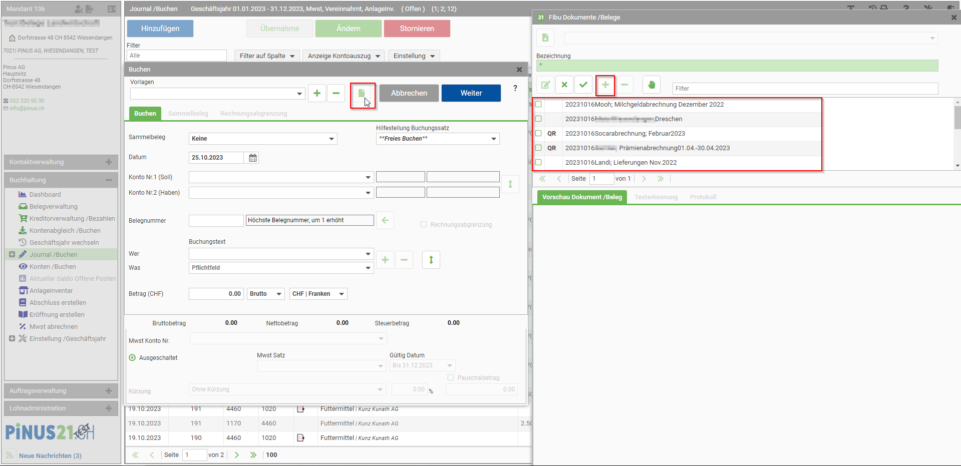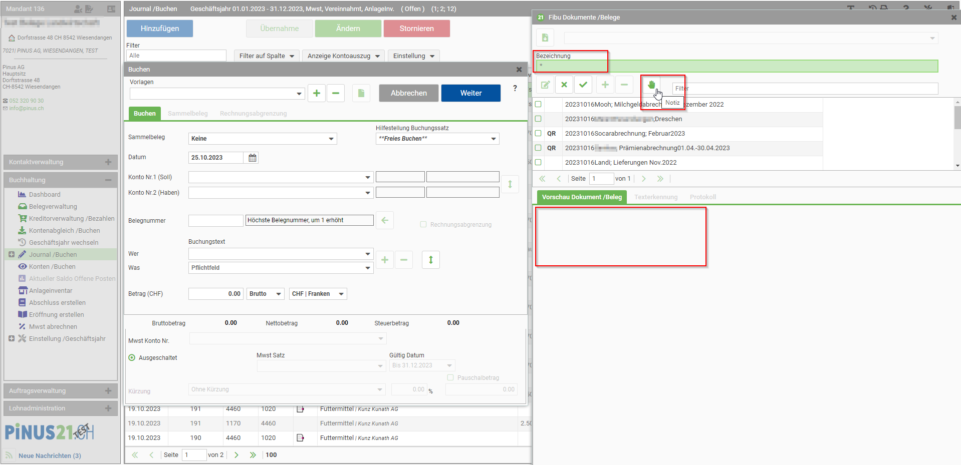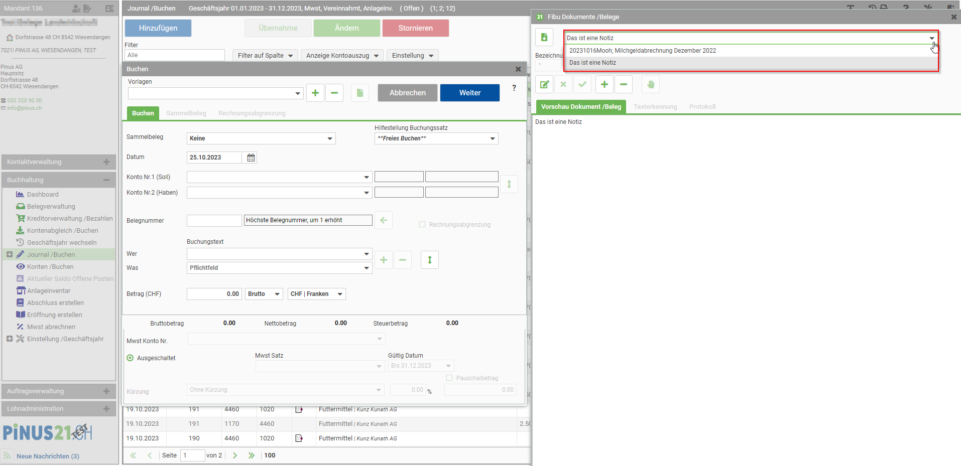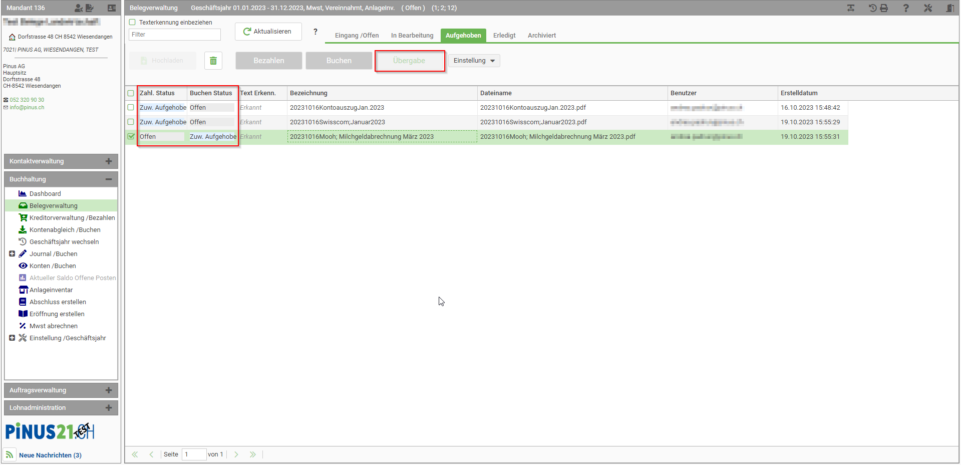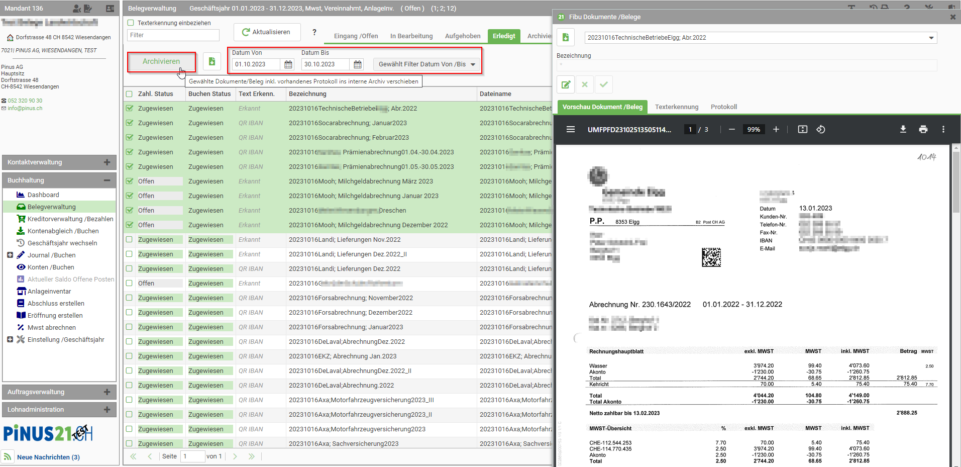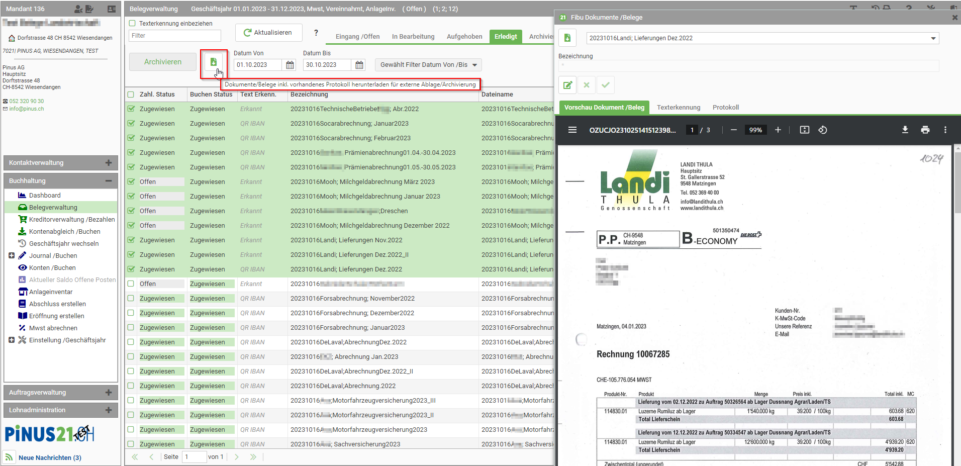So verwalten Sie Ihre digitalen Belege in PiNUS21
Mit der digitalen Belegverwaltung von PiNUS21 Kosten und Zeit sparen. Hier erfahren Sie wie das geht.
Die integrierte Belegverwaltung von PiNUS21 steht allen PiNUS21-Nutzenden unabhängig vom Lizenzumfang zur Verfügung.
Im Menüpunkt Belegverwaltung erhalten Sie einen Überblick über die hinzugefügten Belege. Es gibt verschiedene Register, in welche die Belege je nach Bearbeitungsstand eingeordnet werden. Im Register “Eingang/Offen” werden alle neuen, unbearbeiteten Belege angezeigt.
Der jeweilige Bearbeitungsstand des Beleges entnehmen Sie in der Spalte “Zahl. Status“ resp. “Buchen Status“.
Über Hochladen können digitale Belege von Ihrem PC in PiNUS21 hochgeladen werden. Beim Hochladen werden alle PDF-Dateien einer OCR-Erkennung (Optical Character Recognition) unterzogen, um später die Volltextsuche auf die Belege zu ermöglichen, aber auch um die QR-IBAN-Daten auszulesen. In der Statusspalte Text Erkenn. werden Sie darüber informiert, ob die Texterkennung abgeschlossen ist und ob eine QR-IBAN erkannt wurde. Klicken Sie auf Aktualisieren, um den Texterkennungs-Status oder die Filtereingabe neu zu laden.
Sobald die Texterkennung abgeschlossen ist, kann der Beleg durch Auswählen in der Vorschau angezeigt werden.
In der Vorschau wird zum einen der Beleg angezeigt. Es gibt aber weitere Register für die Texterkennungs-Informationen sowie dem Belegprotokoll.
Jedem hochgeladenen Beleg wird ein Protokoll angefügt, worin alle Bearbeitungsinformationen erfasst werden. Dies gewährt die Nachvollziehbarkeit des Beleges und ist für die ordnungsgemässe Buchführung relevant.
Wenn Sie mit der Kreditorenverwaltung von PiNUS21 arbeiten, können Sie direkt aus der Belegverwaltung die Zahlungen erfassen. Wählen Sie dazu einen oder mehrere Belege aus, die Sie bezahlen möchten und klicken Sie auf Bezahlen. Es folgt bei einer Zahlung die bekannte Zahlungsmaske, bei Mehrfachauswahl ein Hilfefeld wobei die Zahlungskonditionen für alle markierten Belege gleich erfasst werden können.
Durch die OCR-Erkennung werden die erkannten QR-IBAN Daten automatisch in die Zahlungsmaske abgefüllt und bei einem neuen Lieferanten sogleich ein Kontakt in der Kontaktverwaltung angelegt.
Falls für die Zahlung dennoch Informationen fehlen, welche bei der Mehrfachbezahlung nicht erfasst werden können, werden diese Zahlungen in der Kreditorenverwaltung als unvollständig angezeigt und können überarbeitet werden.
Die Belege in der Belegverwaltung erhalten mit der Zahlungserfassung den “Zahl. Status“ zugewiesen und werden ins Register “in Bearbeitung“ verschoben. Hier werden die Belege gespeichert, welche noch keiner Buchung angehängt sind.
Um die Zahlung auszuführen, wechseln Sie in die Kreditorenverwaltung, kontrollieren auf allfällige unvollständige Zahlungen und erstellen Sie mit den erfassten Zahlungen einen Zahlungsauftrag. Erfassen Sie daraufhin die Buchungen über die Kreditorenverwaltung. So fallen in der Belegverwaltung Ihre Belege ins Register “Erledigt“ und das Protokoll wird vollständig ausgewiesen.
Wenn Sie die Kreditorenverwaltung von PiNUS21 nicht lizenziert haben, können Sie die Verbuchung der Belege direkt aus der Belegverwaltung vornehmen. Markieren Sie in der Belegverwaltung den zu buchenden Beleg und Klicken Sie auf “Buchen“. Es öffnet sich der Buchendialog und der Beleg wird der Buchung angehängt.
Der Beleg erhält beim Verbuchen den Status Buchung zugewiesen und verschwindet ins Register “Erledigt“. Auch hier wird jeder Bearbeitungsschritt im Belegprotokoll nachgeführt. Bereits verbuchte Belege können nachträglich keiner Zahlung mehr angehängt werden.
Die Belege aus der Belegverwaltung können auch beim Buchen aus dem Journal oder der Konteneinsicht, oder aus dem Kontenabgleich hinzugefügt werden.
Klicken Sie dazu im Buchendialog auf das Dokumentsymbol und in der Belegvorschau auf +. Sie erhalten eine Liste mit allen nicht zugewiesenen Belegen aus der Belegverwaltung und können diejenigen anwählen, welche Sie der Buchung anhängen möchten.
Bestätigen Sie das Hinzufügen mit dem Häkchen und verbuchen Sie den Beleg.
Einer erfassten Zahlung oder Buchung können zusätzliche Belege aus der Belegverwaltung oder auch Notizen angefügt werden. Öffnen Sie dazu die Belegvorschau in der Zahlung oder Buchung, klicken Sie auf + und wählen Sie aus der Liste die anzuhängenden Belege aus. Ein Beleg kann aber nur einer Buchung angehängt werden. Sollten Sie den gleichen Beleg mehrfach brauchen, müssen Sie diesen mehrmals in die Belegverwaltung hochladen.
Mit dem Handsymbol können Sie der Zahlung oder Buchung eine Notiz anhängen, dazu muss einerseits eine Bezeichnung (oben) und unten das Textfeld befüllt werden und mit dem Häkchen die Notiz gespeichert werden
Über das Drop-Down Feld ganz oben, kann in der Belegvorschau zwischen den Belegen und Notizen gewechselt werden.
Wird ein Beleg aus einer Zahlung oder Buchung gelöscht, wird der Status sofort nachgeführt und ein Protokolleintrag erstellt.
Ist nun der Beleg weder einer Zahlung, noch einer Buchung zugeordnet erscheint er im Register Aufgehoben. Hier kann der Beleg mit dem Knopf “Übergabe“ in den Eingang zurück verschoben werden, sodass er neu zugewiesen werden kann.
Alle Belege die einer Zahlung und Buchung, oder nur einer Buchung zugewiesen sind, stehen im Register Erledigt. Hier bleiben die Belege stehen, bis sie manuell ins Archiv verschoben werden.
Wählen Sie dazu die Belege aus, welche archiviert werden sollen.
Wenn Sie nur eine gewisse Periode archivieren möchten, können Sie die Filterfunktion anwenden, welche sich auf das Buchungsdatum bezieht.
Klicken Sie auf Archivieren, im folgenden Dialogfeld haben Sie die Möglichkeit, die ausgewählten Belege auch gleich für eine externe Ablage herunterzuladen. Bestätigen Sie den Dialog mit “ja“ und die Belege werden ins Register Archiviert verschoben.
In den Registern Erledigt und Archiviert haben Sie zusätzlich die Möglichkeit, die Belege inkl. Protokoll in eine zip.Datei herunterzuladen und in ein externes Archiv zu verschieben. Der Beleg erhält die Bezeichnung gem. PiNUS21, dem Protokoll wird nach der Belegbezeichnung “_protokoll” angehängt.
Empfehlungen für die Archivierung von digitalen Belegen lesen Sie hier.